- Συγγραφέας Abigail Brown [email protected].
- Public 2023-12-17 06:44.
- Τελευταία τροποποίηση 2025-01-24 12:07.
Οι συγκεντρωτικοί πίνακες στο Excel είναι ένα ευέλικτο εργαλείο αναφοράς που διευκολύνει την εξαγωγή πληροφοριών από μεγάλους πίνακες δεδομένων χωρίς τη χρήση τύπων. Οι συγκεντρωτικοί πίνακες είναι εξαιρετικά φιλικοί προς το χρήστη. Μετακινούν ή περιστρέφουν πεδία δεδομένων από τη μια τοποθεσία στην άλλη, έτσι ώστε τα δεδομένα να μπορούν να εξεταστούν με διάφορους τρόπους.
Οι οδηγίες σε αυτό το άρθρο ισχύουν για το Excel 2019, 2016, 2013, 2010. και Excel για Mac.
Εισαγάγετε τα δεδομένα συγκεντρωτικού πίνακα
Το πρώτο βήμα για τη δημιουργία ενός συγκεντρωτικού πίνακα είναι η εισαγωγή των δεδομένων στο φύλλο εργασίας. Για να ακολουθήσετε αυτό το σεμινάριο, εισαγάγετε τα δεδομένα που φαίνονται στην παρακάτω εικόνα.
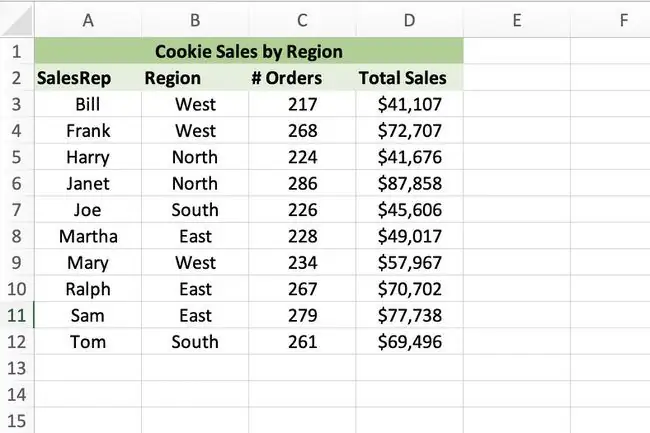
Έχετε υπόψη τα ακόλουθα σημεία:
- Απαιτούνται τουλάχιστον τρεις στήλες δεδομένων για τη δημιουργία ενός συγκεντρωτικού πίνακα.
- Είναι σημαντικό να εισάγετε σωστά τα δεδομένα. Τα σφάλματα που προκαλούνται από εσφαλμένη εισαγωγή δεδομένων είναι η πηγή πολλών προβλημάτων που σχετίζονται με τη διαχείριση δεδομένων.
- Μην αφήνετε κενές γραμμές ή στήλες κατά την εισαγωγή των δεδομένων. Αυτό περιλαμβάνει να μην αφήνετε κενή γραμμή μεταξύ των επικεφαλίδων στηλών και της πρώτης σειράς δεδομένων.
Δημιουργία συγκεντρωτικού πίνακα
Ακολουθήστε αυτά τα βήματα για να δημιουργήσετε έναν συγκεντρωτικό πίνακα χρησιμοποιώντας τα δεδομένα εκμάθησης:
- Επισήμανση κελιών A2 έως D12.
- Επιλέξτε Εισαγωγή.
- Στην ομάδα Πίνακες, επιλέξτε PivotTable για να ανοίξετε το πλαίσιο διαλόγου Δημιουργία Συγκεντρωτικού Πίνακα.
- Επιλέξτε Υπάρχον φύλλο εργασίας για τη θέση του συγκεντρωτικού πίνακα.
- Τοποθετήστε τον κέρσορα στο πλαίσιο κειμένου Τοποθεσία.
-
Επιλέξτε το κελί D15 στο φύλλο εργασίας για να εισαγάγετε αυτήν την αναφορά κελιού στη γραμμή τοποθεσίας.

Image - Επιλέξτε OK.
Ένας κενός συγκεντρωτικός πίνακας εμφανίζεται στο φύλλο εργασίας με την επάνω αριστερή γωνία του συγκεντρωτικού πίνακα στο κελί D15. Ο πίνακας Πεδία Συγκεντρωτικού Πίνακα ανοίγει στη δεξιά πλευρά του παραθύρου του Excel.
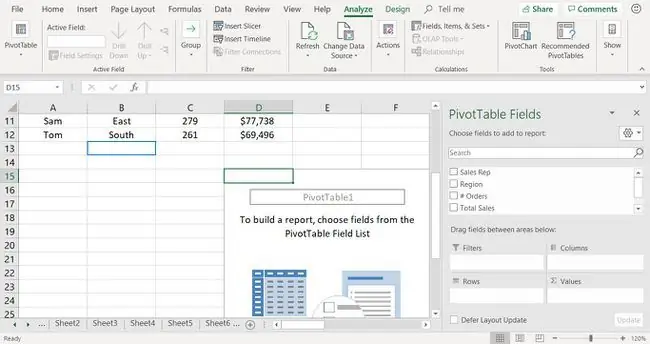
Στο επάνω μέρος του πλαισίου Πεδία Συγκεντρωτικού Πίνακα βρίσκονται τα ονόματα πεδίων (επικεφαλίδες στηλών) από τον πίνακα δεδομένων. Οι περιοχές δεδομένων στο κάτω μέρος του πίνακα συνδέονται με τον συγκεντρωτικό πίνακα.
Προσθήκη δεδομένων στον Συγκεντρωτικό Πίνακα
Οι περιοχές δεδομένων στον πίνακα Πεδία Συγκεντρωτικού Πίνακα συνδέονται με τις αντίστοιχες περιοχές του συγκεντρωτικού πίνακα. Καθώς προσθέτετε τα ονόματα των πεδίων στις περιοχές δεδομένων, τα δεδομένα προστίθενται στον συγκεντρωτικό πίνακα. Ανάλογα με τα πεδία που τοποθετούνται σε ποια περιοχή δεδομένων, λαμβάνονται διαφορετικά αποτελέσματα.
Έχετε δύο επιλογές όταν πρόκειται να προσθέσετε δεδομένα στον συγκεντρωτικό πίνακα:
- Σύρετε τα ονόματα πεδίων από τον πίνακα Πεδία Συγκεντρωτικού Πίνακα και αποθέστε τα στον συγκεντρωτικό πίνακα του φύλλου εργασίας.
- Σύρετε τα ονόματα πεδίων στο κάτω μέρος του πίνακα Πεδία Συγκεντρωτικού Πίνακα και αποθέστε τα στις περιοχές δεδομένων.
Σύρετε τα ακόλουθα ονόματα πεδίων στις σημειωμένες περιοχές δεδομένων:
- Συνολικές πωλήσεις στην περιοχή Φίλτρα.
- Περιοχή στην περιοχή Στήλες.
- Εκπρόσωπος πωλήσεων στην περιοχή Σειρές.
- Παραγγελίες στην περιοχή Τιμές.
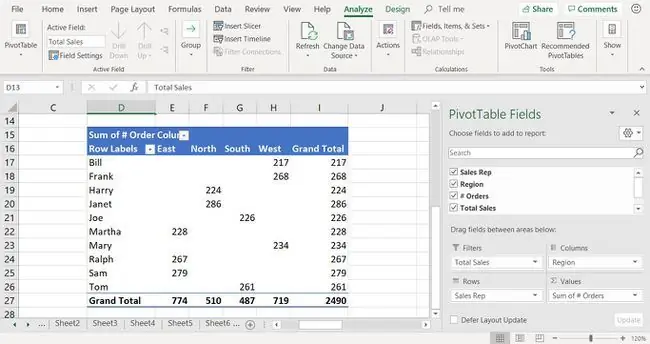
Φιλτράρισμα των δεδομένων Συγκεντρωτικού Πίνακα
Ο συγκεντρωτικός πίνακας έχει ενσωματωμένα εργαλεία φιλτραρίσματος που προσαρμόζουν τα αποτελέσματα που εμφανίζονται στον συγκεντρωτικό πίνακα. Το φιλτράρισμα δεδομένων περιλαμβάνει τη χρήση συγκεκριμένων κριτηρίων για τον περιορισμό των δεδομένων που εμφανίζονται από τον συγκεντρωτικό πίνακα.
- Επιλέξτε το κάτω βέλος Ετικέτες στηλών στον συγκεντρωτικό πίνακα για να ανοίξετε την αναπτυσσόμενη λίστα του φίλτρου.
- Καταργήστε το σημάδι επιλογής δίπλα στο Επιλογή όλων για να αφαιρέσετε το σημάδι επιλογής από όλα τα πλαίσια της λίστας.
-
Τοποθετήστε ένα σημάδι επιλογής δίπλα στα West και North.

Image - Επιλέξτε OK.
Ο συγκεντρωτικός πίνακας δείχνει τα σύνολα παραγγελιών για τους αντιπροσώπους πωλήσεων που εργάζονται στις δυτικές και βόρειες περιοχές.
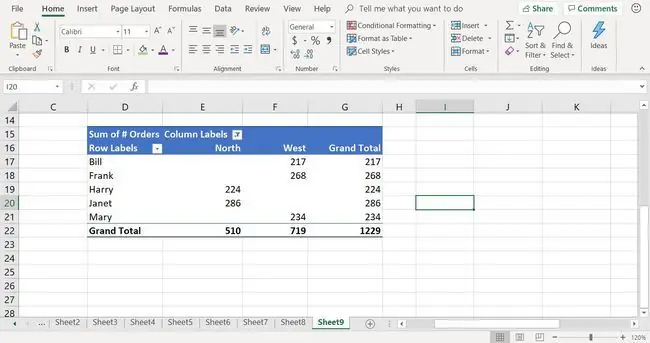
Αλλαγή των δεδομένων συγκεντρωτικού πίνακα
Για να αλλάξετε τα αποτελέσματα που εμφανίζονται στον συγκεντρωτικό πίνακα:
-
Αναδιάταξη του συγκεντρωτικού πίνακα σύροντας τα πεδία δεδομένων από τη μια περιοχή δεδομένων στην άλλη στον πίνακα Πεδία Συγκεντρωτικού Πίνακα.

Image Εάν κλείσατε το παράθυρο Πεδία Συγκεντρωτικού Πίνακα, επιλέξτε οποιοδήποτε κελί στον συγκεντρωτικό πίνακα και επιλέξτε Analyze > Λίστα πεδίων.
- Εφαρμογή φιλτραρίσματος για να λάβετε τα επιθυμητά αποτελέσματα.






